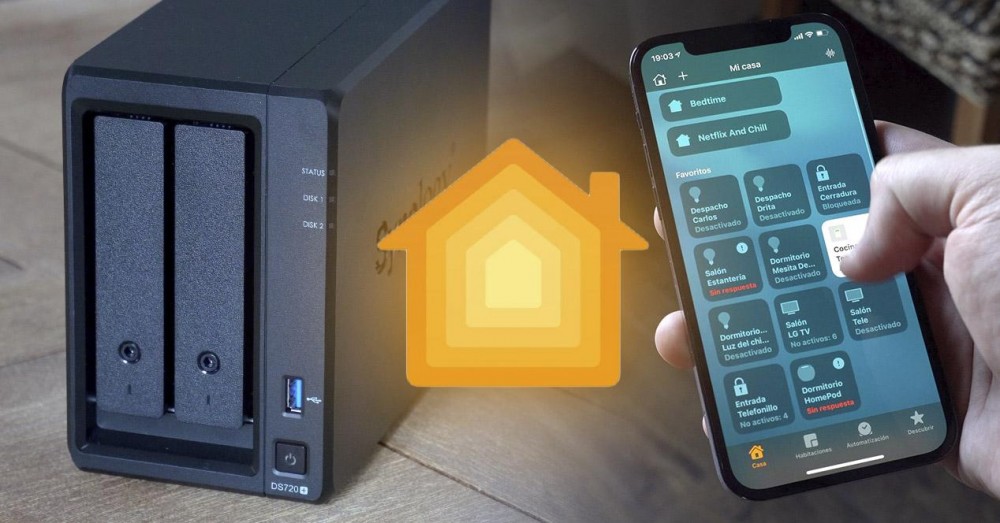
Dans notre précédente vidéo sur NAS Synology, nous vous avons dit que ces appareils sont bien plus qu'un simple disque dur avec une connexion réseau. Grâce à son système d'exploitation DSM, vous pourriez donner vie à une infinité de fonctions, et aujourd'hui, nous allons nous présenter dans une qui vous intéressera beaucoup: la gestion des appareils intelligents avec HomeKit.
Homebridge, la solution pour votre domotique

Si vous utilisez Apple appareils et que vous possédez plusieurs produits intelligents par maison, vous serez sûrement familiarisé avec l'application Home pour iOS et Mac. À partir de là, nous pouvons gérer tous nos appareils intelligents, cependant, pour que tout fonctionne correctement, nous devrons avoir des appareils et des accessoires compatibles Apple HomeKit.
Mais que se passe-t-il lorsque nous achetons un appareil qui n'est pas compatible avec le système Apple? C'est là que les problèmes commencent, puisque nous serons obligés d'utiliser sa propre application, et cela se traduit à la fin par une mauvaise expérience utilisateur, puisque l'utilisateur finit par avoir le vertige entre tant d'applications différentes
Eh bien, laissez-moi vous dire que Synology Le NAS pourrait vous sauver de cette situation, car grâce au Homebridge logiciel, nous pourrons créer un serveur à partir duquel gérer et contrôler tous les appareils qui n'offrent pas le support natif de HomeKit.
En bref. Les accessoires compatibles HomeKit peuvent être contrôlés depuis l'application Home. Et ceux qui ne sont pas compatibles sont laissés de côté, ce qui nous oblige à utiliser leurs propres applications, ce qui est un problème. L'idée de Homebridge est d'agir comme un pont, permettant à tous ces appareils d'être connectés à l'application Home.
De quoi avons nous besoin
- Un Synology NAS avec DSM 6 ou supérieur
- Docker application
- application Homebridge
- 10 minutes pour préparer l'installation
Premières étapes d'installation

La première chose que nous devrons faire est de télécharger et d'installer l'application Docker sur notre Synology NAS. Docker est une application de virtualisation qui vous permet d'exécuter des applications sur le NAS de la même manière qu'elles le feraient sur un ordinateur. Les applications restent en cours d'exécution dans la mémoire du NAS, et nous pouvons ainsi profiter de fonctions supplémentaires avec lesquelles profiter de nouvelles fonctionnalités qui ne sont pas fournies en standard sur notre appareil.
Pour télécharger Docker, il suffit d'aller dans le centre de paquets et de chercher dans la zone de recherche l'application Docker. Nous allons sélectionner Installer et attendre la fin du processus de téléchargement et d'installation.

C'est au tour de télécharger la deuxième application nécessaire dans le processus, Homebridge, mais dans ce cas nous devrons le faire manuellement, car elle ne sera pas présente dans le référentiel officiel de Synology. Pour télécharger le package, il vous suffit de visiter le lien suivant:
Une fois le package téléchargé sur votre ordinateur, accédez au Centre de packages et sélectionnez l'option Installation manuelle. Téléchargez le fichier que vous avez téléchargé et poursuivez l'installation. Le système vous informera par un message vous avertissant que le colis n'est pas officiel, mais ne vous inquiétez pas à cet égard. Terminez l'installation et laissez-la finir complètement.
Configurer Homebridge

Avec tout installé, il est temps d'ouvrir Homebridge. Vous pouvez le faire à partir du menu de démarrage du NAS, en cliquant sur l'icône du programme. Les codes d'accès par défaut sont admin / admin, et une fois connecté, vous entrerez dans l'écran principal avec le QR de configuration.
Mais d'abord, nous devons configurer tous les appareils dont nous avons besoin pour rendre compatibles. Pour ce faire, nous accédons à l'onglet Plugi-ins et nous chercherons le nom de l'appareil que nous devons configurer. Dans notre cas, nous avons configuré un judas intelligent Ring. Si nous recherchons Ring, nous obtiendrons le résultat d'un plug-in compatible, que nous pouvons installer et configurer immédiatement.
Une fois que vous avez tous vos appareils contrôlés et configurés, vous n'aurez plus qu'à ajouter le pont à l'application iOS Home.
Ouvrez l'application Accueil, cliquez sur le bouton «+» et sélectionnez «ajouter un nouvel appareil». Le menu activera la caméra et vous pourrez scanner le code QR que vous trouverez sur l'écran d'accueil de Homebridge. Terminez le processus d'ajout du pont et dans quelques secondes tous les appareils que vous aviez configurés dans Homebridge apparaîtront immédiatement sur l'écran d'accueil.
Désormais, vous pourrez contrôler depuis votre iPhone tous les appareils qui n'étaient pas compatibles avec Homekit, et tout cela grâce à un simple serveur que vous avez monté sur votre Synology NAS.